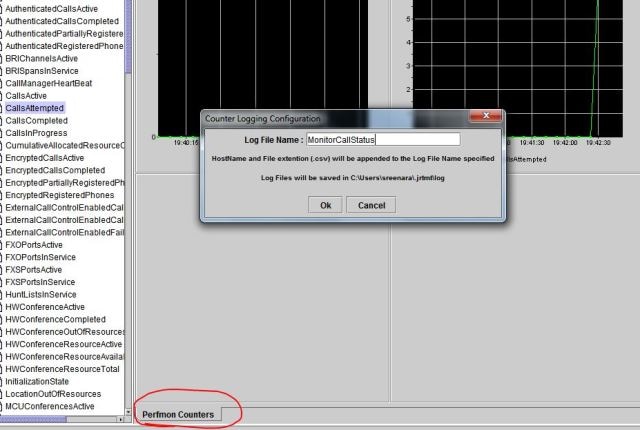簡介
本文提供有關如何使用即時監控工具(RTMT)監控Cisco Unified Communications Manager(CUCM)集群上的資源使用情況引數的資訊。
組織中的網路管理員必須監控集群中正在進行的併發呼叫數。但是,沒有任何Cisco Call Manager(CCM)MIB可幫助網路管理員監控集群的活動呼叫數、媒體資源使用情況和其他引數。
網路管理員可以通過兩種方式監控這些呼叫:
- 使用效能計數器。可以將CallsActive等引數的效能計數器連續轉儲到PC上的.csv檔案。
- 定期安排Perfmon日誌跟蹤收集,並檢查各種伺服器的日誌中的CallsActive引數。
還可以設定警報,以便在特定效能計數器超過限制時傳送電子郵件或在系統日誌(syslogs)中列印警報。然後,管理員可以使用此警報資訊分析群集中是否需要更多資源。
必要條件
需求
思科建議您瞭解CUCM並瞭解RTMT的操作。
採用元件
本檔案中的資訊是根據以下軟體和硬體版本:
注意:從Applications > Plugins下的CCMAdmin頁面下載RTMT外掛。
使用電子郵件設定RTMT
在域中使用功能正常的郵件伺服器(如Exchange伺服器),並使用名為mail.xyz.com的簡單郵件傳輸協定(SMTP)伺服器。
在RTMT系統上設定電子郵件非常簡單,非常容易。
- 選擇System > Tools > Alert > Config Email Server。

- 在「郵件伺服器」欄位中輸入郵件伺服器的主機名,並在「埠」欄位中輸入埠號。
- 輸入要從中獲取郵件的電子郵件ID。
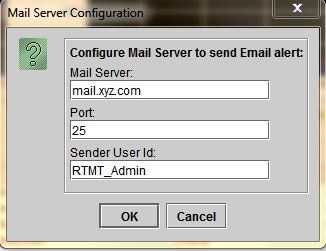
- 按一下確定。電子郵件將傳送到電子郵件地址。現在,在Alerts部分中配置收件人電子郵件地址。您將在下一節中看到此內容。
設定警報
按一下RTMT中的Performance頁籤。RTMT用伺服器的IP地址載入群集中的伺服器。在這些伺服器的下方是伺服器運行的服務的清單,例如Cisco CallManager服務或Cisco IP Voice Media Streaming App服務。
每個服務下都有一個引數清單。在此螢幕截圖中,有Cisco CallManager服務,在該服務下有許多引數,例如CallsActive、CallsAttempted和CallsCompleted。為了即時檢視這些引數中的任何一個,必須按一下該引數並將其拖動到區域的右側,此時將出現一個圖形。
- 按一下右鍵CallsActive視窗,然後按一下Set Alerts/Properties按鈕。

- 在Description 欄位中輸入說明,並從Severity下拉式清單中選擇嚴重性。按「Next」(下一步)。
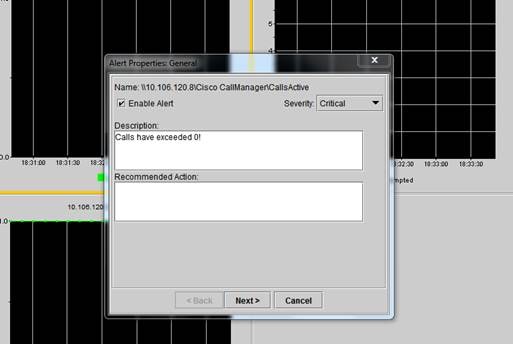
- 選中Value Over/Under覈取方塊並輸入值以設定此計數器的限制。按「Next」(下一步)。
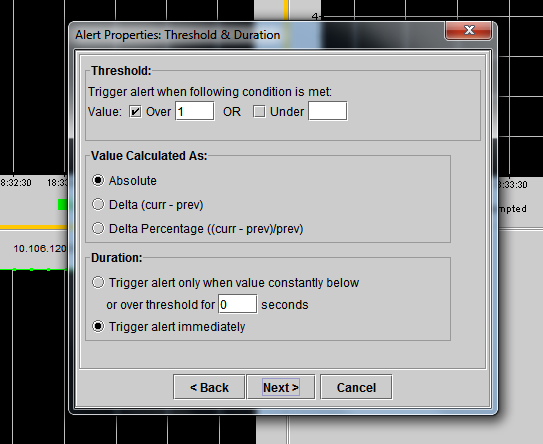
- 設定警報觸發計畫。
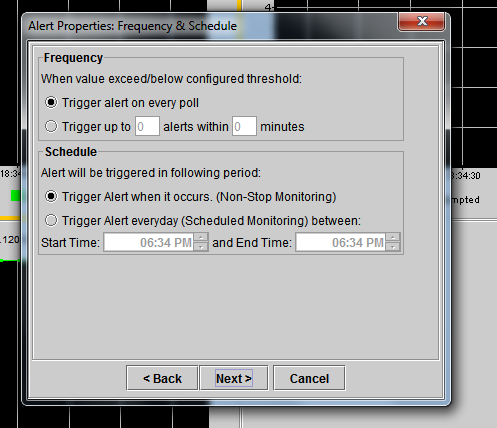
如果已經配置了電子郵件,並且RTMT使用SMTP向管理員傳送常見的「嚴重」警報,則可以同時為此計數器配置電子郵件警報。
- 設定必須顯示的郵件文本。按一下「Configure」。這將設定一個新的電子郵件地址。
- 按一下Save。該電子郵件將根據您在上一節中配置的郵件ID(RTMT_Admin)傳送到此處配置的郵件ID。請檢視此螢幕快照。

- 請參閱帶有CUSTOM標籤的系統日誌上的自定義警報。

- 按一下右鍵基數(Perfmon Counters)上的Performance視窗,設定輪詢間隔和日誌選項。您可以非常具體地說明將轉儲到.csv檔案中的值。如果RTMT會話處於開啟狀態,則此特定引數的狀態將轉儲到電腦上的.csv檔案中。